windows计算机名称怎么查 win10电脑如何查看计算机的名字
windows计算机名称怎么查,在使用Windows 10电脑时,我们有时可能需要查看计算机的名称,计算机名称是为了区分网络中的不同计算机而设定的,并且在许多情况下都是必要的。要如何查看Windows 10电脑的计算机名称呢?实际上查看计算机名称非常简单,并且有多种方法可以实现。无论是通过系统设置还是命令提示符,我们都可以轻松地找到我们的计算机名称。接下来我们将介绍几种不同的查看计算机名称的方法,帮助您快速找到您的Windows 10电脑的名称。
具体步骤:
1.打开win10系统电脑后,在桌面上找到“此电脑”图标。

2.鼠标右键单击“此电脑”,弹出列表中点击“属性”。
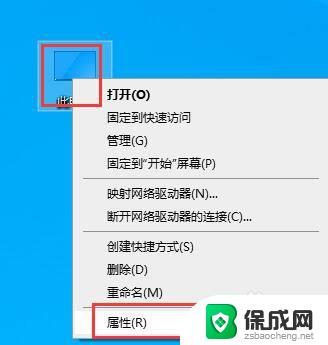
3.打开“系统”窗口,找到计算机名、域和工作组设置。下面可以看到计算机名和计算机全名。
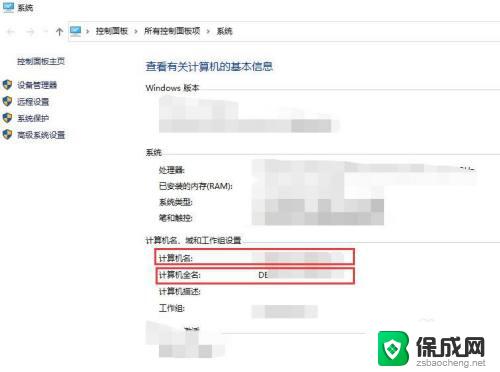
4.方法2:点击“此电脑”,打开此电脑后。在窗口顶部菜单中选择“计算机”,点击“属性”。即可打开步骤3中的系统界面。
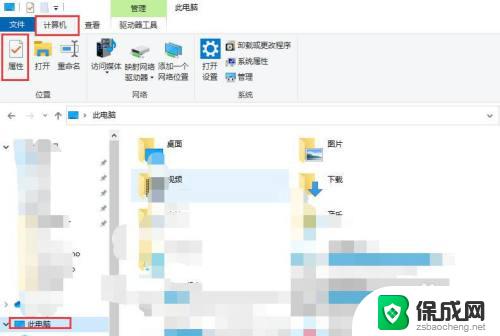
5.方法3:点击任务栏左侧的开始菜单,弹出列表中点击“windows系统”。展开系统列表,点击“控制面板”。
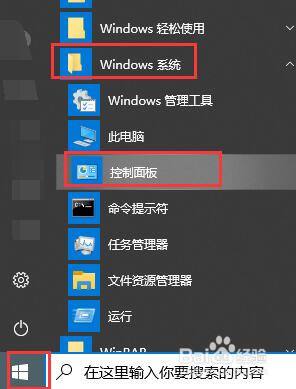
6.打开控制面板选项窗口,找到“系统”选项,点击“系统”。
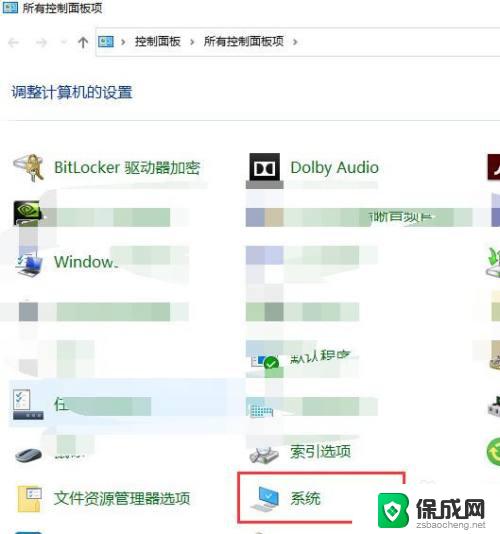
7.同样可以打卡系统设置窗口,可以查看计算机名和计算机全名信息,如图所示。
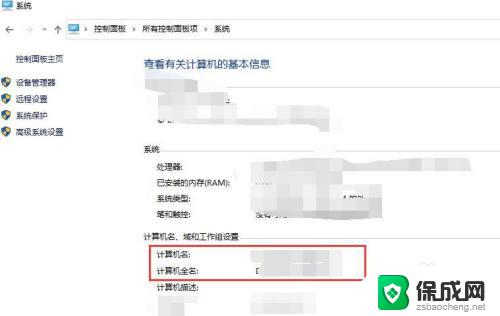
以上是查找Windows计算机名称的步骤,如果您还有不清楚的地方,可以参考本文提供的步骤进行操作,希望这篇文章能对您有所帮助。
windows计算机名称怎么查 win10电脑如何查看计算机的名字相关教程
-
 win10计算机名字怎么看 如何在win10电脑上查看计算机的名称
win10计算机名字怎么看 如何在win10电脑上查看计算机的名称2023-09-11
-
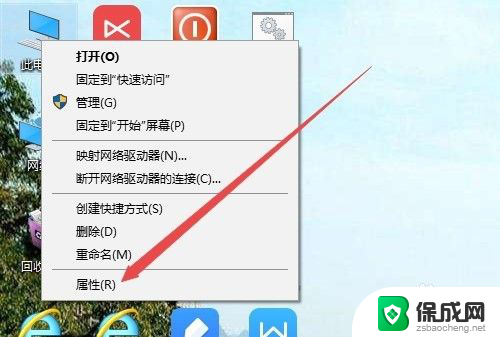 win10怎么改计算机名称 Win10如何查看和修改计算机名称
win10怎么改计算机名称 Win10如何查看和修改计算机名称2024-05-26
-
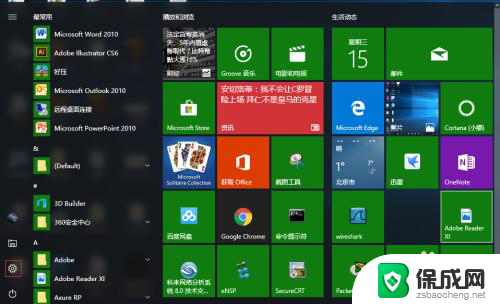 怎么改计算机名字 如何在win10上更改计算机名称
怎么改计算机名字 如何在win10上更改计算机名称2024-01-14
-
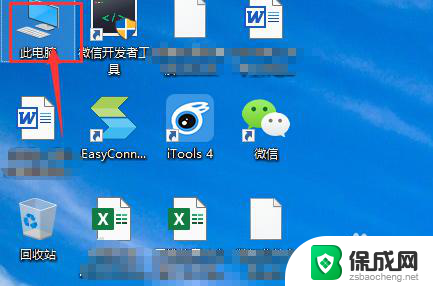 win10修改计算机名称 修改Windows计算机名称的步骤
win10修改计算机名称 修改Windows计算机名称的步骤2023-12-01
-
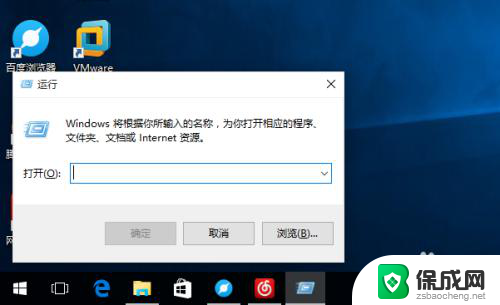 windows打开计算机管理命令 win10打开计算机管理的方法
windows打开计算机管理命令 win10打开计算机管理的方法2023-12-02
-
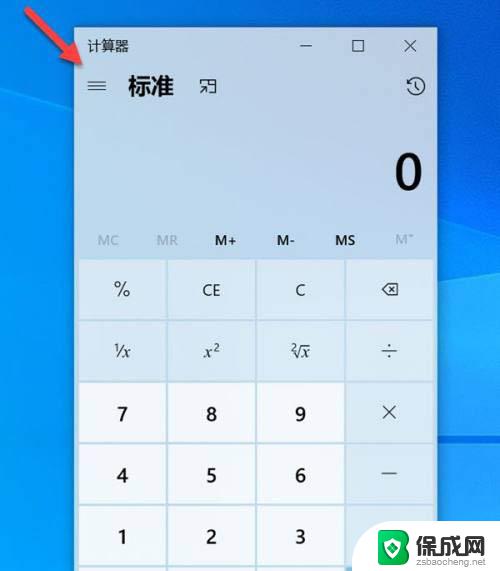 win10怎么调出计算器 Windows系统打开计算器的快捷键是什么
win10怎么调出计算器 Windows系统打开计算器的快捷键是什么2024-07-31
- windows10怎么看主机名 win10如何查找自己电脑的主机名
- win10计算机管理命令 win10如何打开计算机管理
- windows电脑的用户名和密码 如何在win10中查看用户名和密码
- 计算器在桌面吗 Win10怎么把计算器图标固定到桌面
- 如何增强网速win10 笔记本电脑加快网速方法
- win10如何彻底删除搜狗主页 搜狗浏览器卸载步骤
- 戴尔笔记本开机密码忘了怎么办win10 Windows10开机密码忘了怎么办忘了怎么办
- win10重新分区教程 Windows10怎么分区硬盘
- win10文件夹视频文件显示预览内容 Win10系统文件预览设置方法
- win10如何调声音 笔记本声音调节步骤
win10系统教程推荐
- 1 win10在哪儿看电脑具体型号 查询笔记本电脑型号的步骤
- 2 电脑win10系统怎么调整屏幕亮度 电脑屏幕亮度调节软件
- 3 win10屏幕显示不全怎么办 电脑屏幕显示不全怎么设置
- 4 win10耳机插上电脑怎么没反应 电脑插耳机无声音怎么办
- 5 window屏保怎么关了 windows10屏保如何取消
- 6 win10密码忘记了怎么办的最简单的方法 Windows10开机密码忘记怎么办
- 7 window10桌面图标被隐藏了怎么恢复 电脑桌面图标不见了怎么解决
- 8 win10系统怎么设置屏幕一直亮着 如何让笔记本屏幕一直亮着
- 9 window10开机没声音 电脑突然无声音怎么解决
- 10 win10电脑密码忘了怎么解开 笔记本电脑忘记密码如何重置